इस राइट-अप का उद्देश्य व्यावहारिक प्रदर्शन के माध्यम से बताई गई त्रुटि को ठीक करना है।
'विंडोज स्वचालित रूप से इस नेटवर्क की प्रॉक्सी सेटिंग्स का पता नहीं लगा सका' की त्रुटि को कैसे कॉन्फ़िगर करें?
इन विधियों का उपयोग करके बताई गई त्रुटि को ठीक किया जा सकता है:
- टीसीपी/आईपी रीसेट करें
- वाई-फाई राउटर को रीसेट करें
- प्रॉक्सी सेटिंग्स अक्षम करें
- एसएफसी स्कैन चलाएं
- नेटवर्क रीसेट करें
- नेटवर्क ड्राइवर को अपडेट करें
- नेटवर्क समस्या निवारक चलाएँ
आइए एक-एक करके इन सभी तरीकों को एक्सप्लोर करें।
फिक्स 1: टीसीपी/आईपी रीसेट करें
बताई गई त्रुटि को ठीक करने के लिए पहला तरीका टीसीपी/आईपी को रीसेट करना है। ऐसा करने के लिए, सबसे पहले, 'खोलें' सही कमाण्ड 'विंडोज स्टार्ट पैनल के माध्यम से:
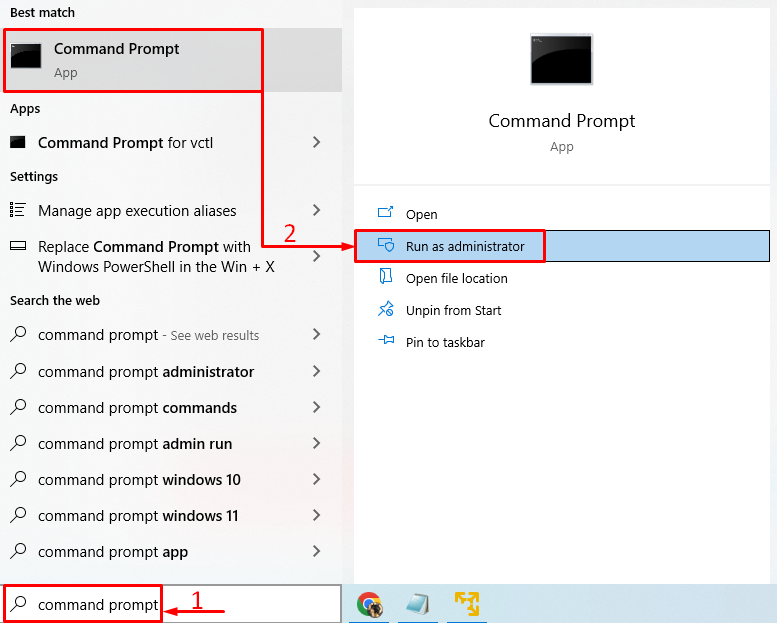
DNS को फ़्लश करने के लिए टर्मिनल में यह आदेश चलाएँ:
> IPCONFIG / Flushdns 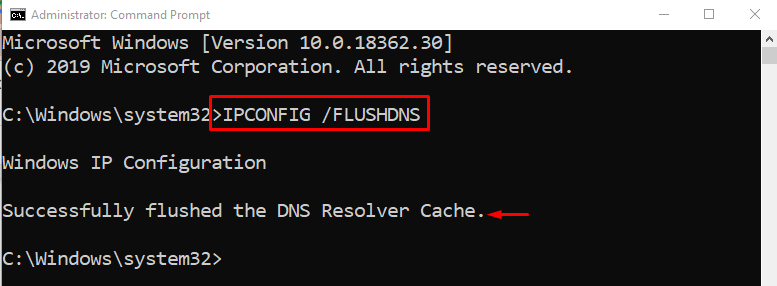
DNS को सफलतापूर्वक फ़्लश कर दिया गया है।
Winsock कैटलॉग को रीसेट करने के लिए निम्न आदेश निष्पादित करें:
> netsh winock रीसेट 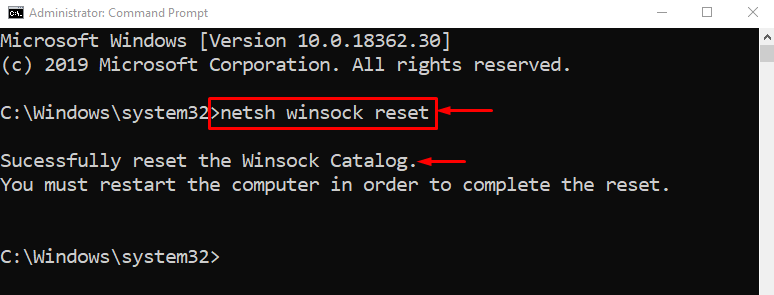
Winsock कैटलॉग की रीसेटिंग पूर्ण करने के लिए Windows को पुनरारंभ करें।
netshell उपयोगिता का उपयोग करके TCP/IP को रीसेट करने के लिए दिए गए आदेश को चलाएँ:
> नेटश इंट आईपी रीसेट 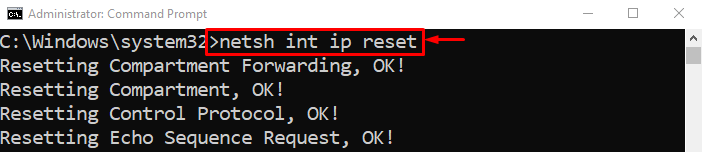

टीसीपी/आईपी सेटिंग्स को सफलतापूर्वक रीसेट कर दिया गया है।
फिक्स 2: वाई-फाई राउटर को रीसेट करें
एक अन्य कारण गलत तरीके से कॉन्फ़िगर की गई वाई-फ़ाई अडैप्टर सेटिंग हो सकती है। इसलिए, आपको समस्या को ठीक करने के लिए वाई-फाई अडैप्टर को रीसेट करना होगा। इस कारण से, सबसे पहले, वाई-फाई अडैप्टर से पावर केबल को प्लग आउट करें। कम से कम 30 सेकंड तक प्रतीक्षा करें, और फिर पावर केबल को दोबारा प्लग करें। अपने सिस्टम के Wi-Fi अडैप्टर से कनेक्ट होने तक प्रतीक्षा करें और समीक्षा करें कि समस्या ठीक हो गई है या नहीं।
फिक्स 3: प्रॉक्सी सर्वर को अक्षम करें
प्रॉक्सी सर्वर को अक्षम करने से उपयोगकर्ताओं को बताई गई त्रुटि को ठीक करने में मदद मिल सकती है। उस उद्देश्य के लिए, लॉन्च करें ' इंटरनेट विकल्प 'विंडोज स्टार्ट पैनल के माध्यम से:
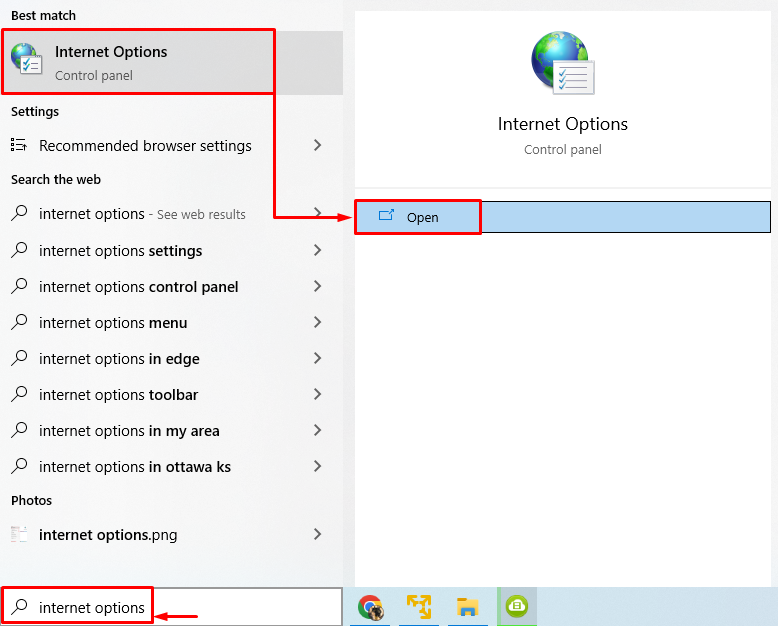
'पर स्विच करें' सम्बन्ध ”टैब। चालू कर देना ' लैन सेटिंग्स ':
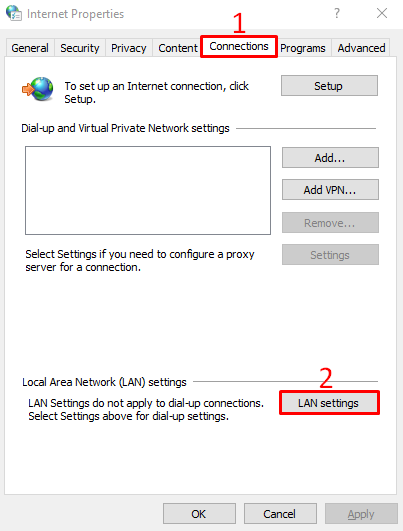
के आयत बॉक्स को अन-टिक करें अपने LAN के लिए प्रॉक्सी सर्वर का उपयोग करें 'और' मारा ठीक है ' बटन:
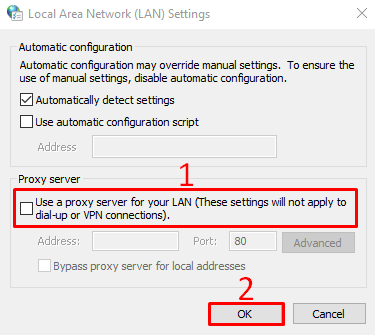
पीसी को रिबूट करें और समीक्षा करें कि बताई गई समस्या ठीक हो गई है या नहीं।
फिक्स 4: एसएफसी स्कैन चलाएं
इस त्रुटि के पीछे दूषित या अनुपलब्ध सिस्टम फ़ाइलें भी अपराधी हो सकती हैं। SFC स्कैन चलाने से दूषित और गुम हुई फ़ाइलों को ठीक करने में मदद मिलती है। उस उद्देश्य के लिए, आरंभ करें ' अध्यक्ष एवं प्रबंध निदेशक ” प्रारंभ मेनू के माध्यम से एक व्यवस्थापक के रूप में।
सिस्टम फाइल चेकर स्कैन शुरू करने के लिए कमांड कंसोल चलाएँ:
> sfc / अब स्कैन करें 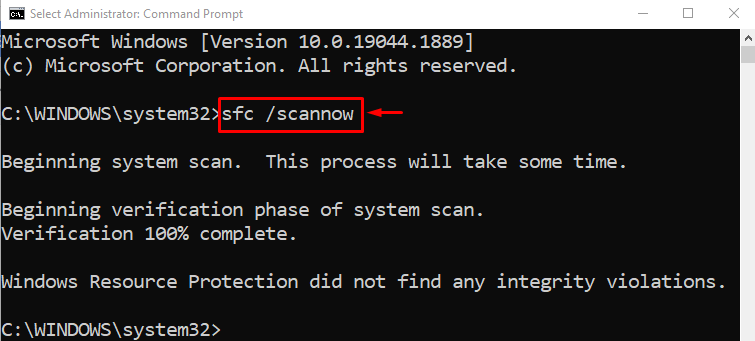
एसएफसी स्कैन पूरा हो गया है, और इसने भ्रष्ट सिस्टम फाइलों की मरम्मत की है। उम्मीद है, इससे समस्या का समाधान हो गया होगा।
फिक्स 5: नेटवर्क रीसेट करें
नेटवर्क रीसेट मैन्युअल रूप से कॉन्फ़िगर की गई सभी सेटिंग्स को रीसेट कर देगा। नेटवर्क रीसेट करने से निश्चित रूप से समस्या का समाधान हो जाएगा। ऐसा करने के लिए, सबसे पहले, 'खोलें' नेटवर्क रीसेट ” विंडोज स्टार्ट पैनल से:
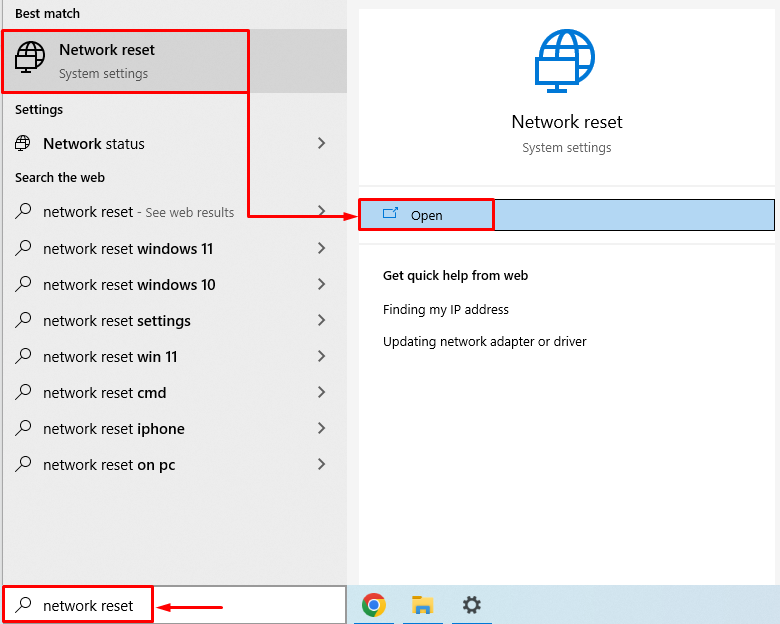
पर क्लिक करें ' अभी रीसेट करें ' बटन:
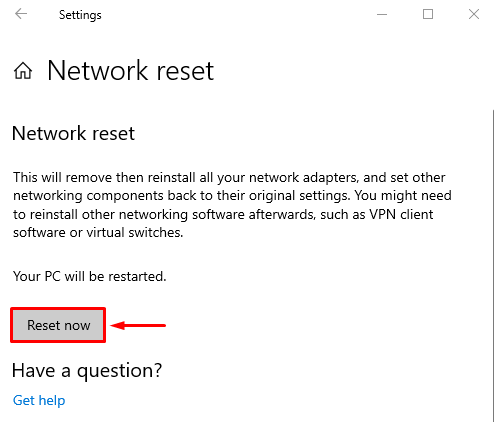
यह नेटवर्क सेटिंग्स को रीसेट करेगा।
फिक्स 6: नेटवर्क ड्राइवर को अपडेट करें
नेटवर्क ड्राइवर को अपडेट करने से बताई गई समस्या का समाधान हो सकता है। उस प्रयोजन के लिए, खोलें ' डिवाइस मैनेजर 'प्रारंभ मेनू के माध्यम से:
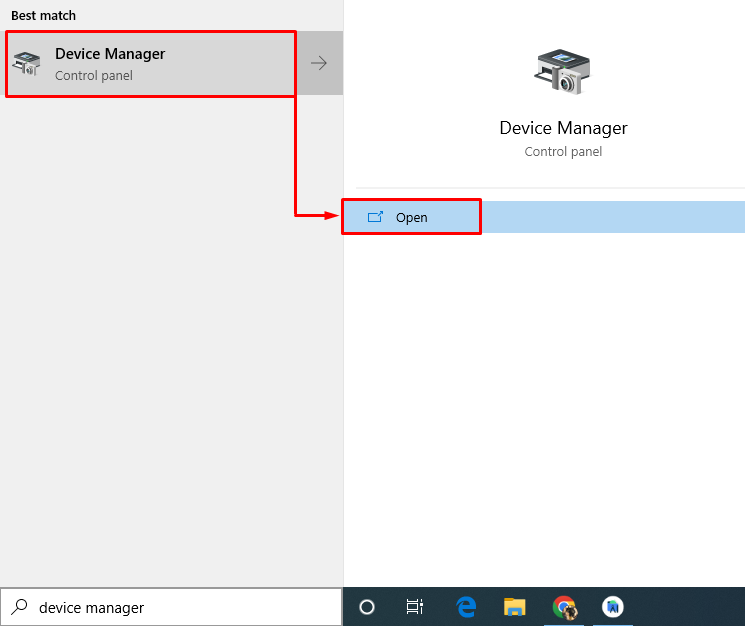
विस्तार ' संचार अनुकूलक ' खंड। नेटवर्क एडेप्टर ड्राइवर पर राइट-क्लिक करें और 'चुनें' ड्राइवर अपडेट करें ':
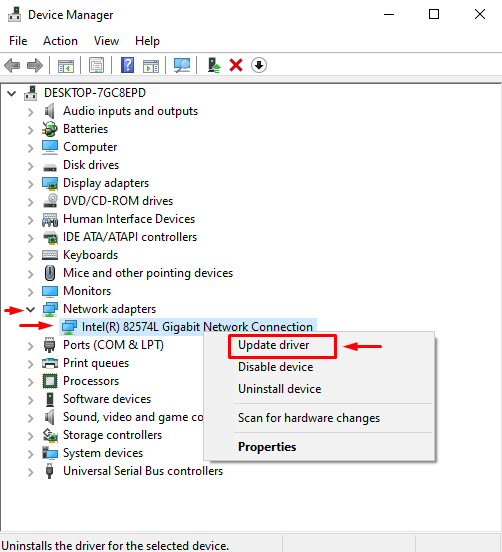
चुनना ' ड्राइवरों के लिए स्वचालित रूप से खोजें ':
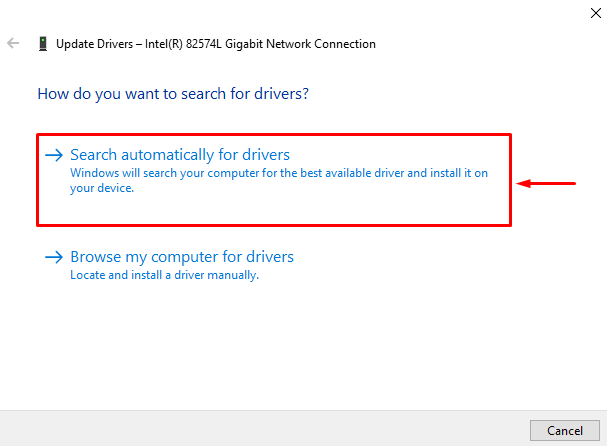
यह स्वचालित रूप से ड्राइवर को नवीनतम संस्करण में खोजेगा और अपडेट करेगा। सिस्टम को पुनरारंभ करें और जांचें कि समस्या हल हो गई है या नहीं।
फिक्स 7: नेटवर्क ट्रबलशूटर चलाएं
जैसा कि बताई गई त्रुटि नेटवर्क से संबंधित समस्या है। इसलिए, नेटवर्क समस्या निवारक चलाने से बताई गई समस्या का समाधान हो सकता है। उस उद्देश्य के लिए, लॉन्च करें ' समस्या निवारण सेटिंग्स ” विंडोज स्टार्ट पैनल से:
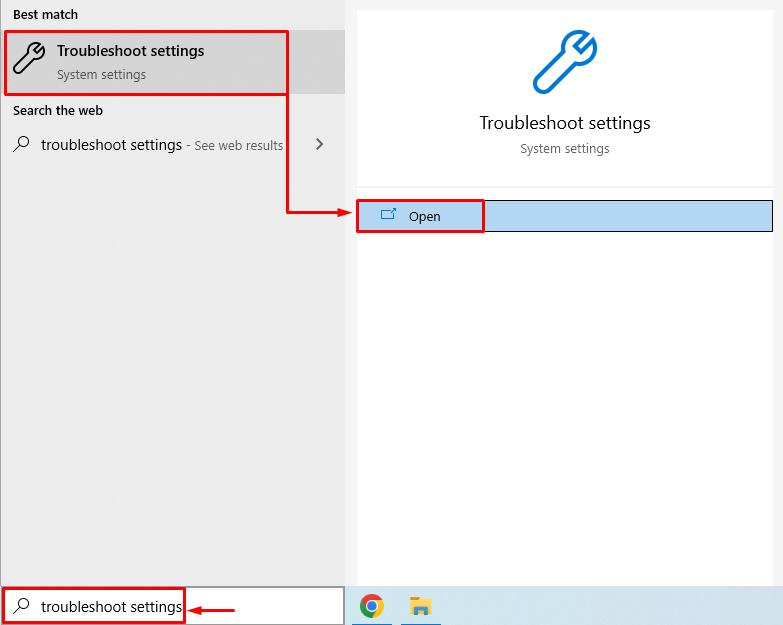
पर क्लिक करें ' अतिरिक्त समस्या निवारक ':
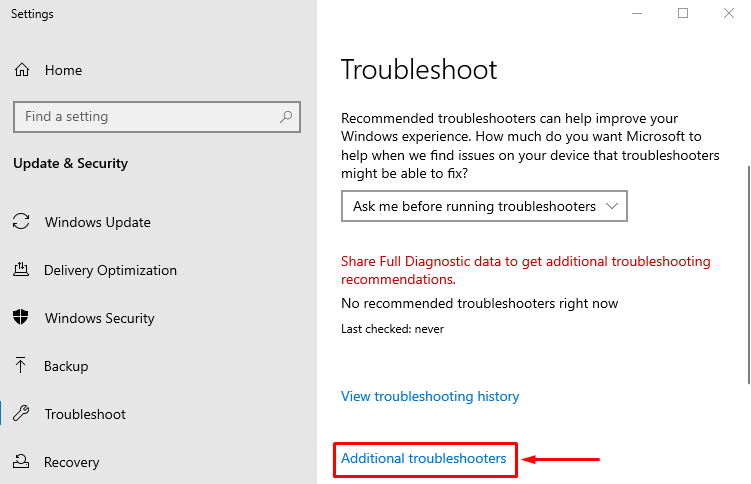
पाना ' नेटवर्क एडाप्टर 'और मारा' समस्या निवारक चलाएँ ':
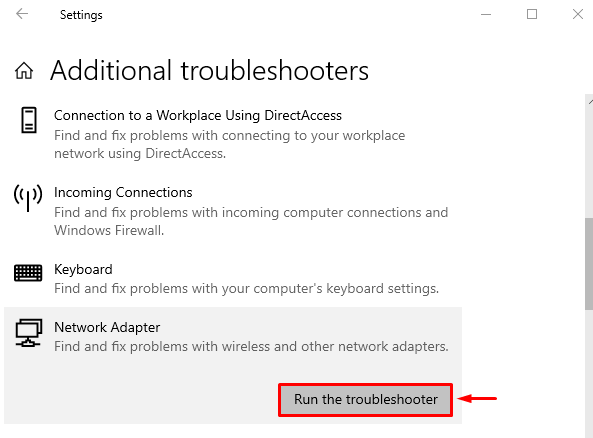
चुनना ' वाई - फाई 'एडाप्टर सूची से और हिट' अगला ':
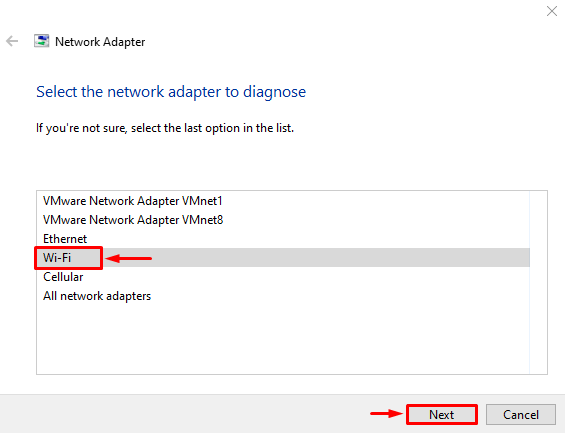
नेटवर्क ट्रबलशूटर ने समस्याओं का निवारण करना शुरू कर दिया है:

जब ट्रबलशूटर अपनी प्रक्रिया पूरी कर लेता है। पीसी को रिबूट करें और जांचें कि क्या समस्या ठीक हुई है या नहीं।
निष्कर्ष
बताई गई त्रुटि को कई तरीकों का उपयोग करके ठीक किया जा सकता है। इन विधियों में टीसीपी / आईपी सेटिंग्स को रीसेट करना, वाई-फाई एडेप्टर को रीसेट करना, प्रॉक्सी सेटिंग्स को अक्षम करना, एसएफसी स्कैन चलाना, नेटवर्क को रीसेट करना, नेटवर्क ड्राइवरों को अपडेट करना या नेटवर्क समस्या निवारक चलाना शामिल है। इस ब्लॉग ने निर्दिष्ट समस्या को ठीक करने के लिए सभी प्रामाणिक तरीके प्रदान किए हैं।